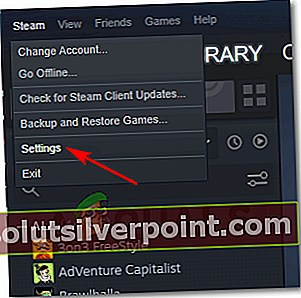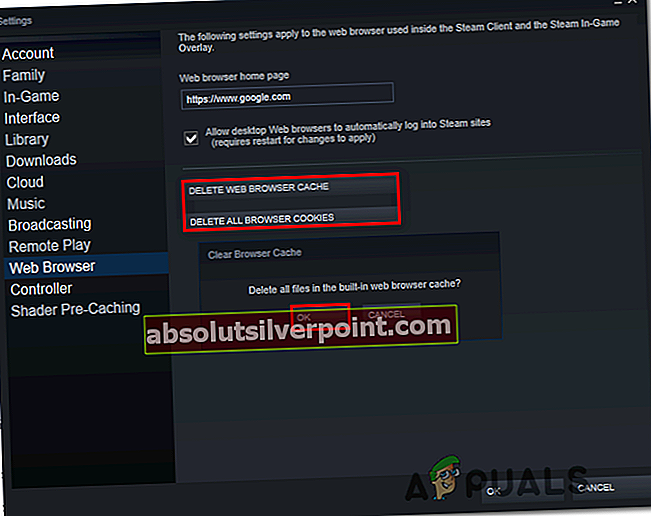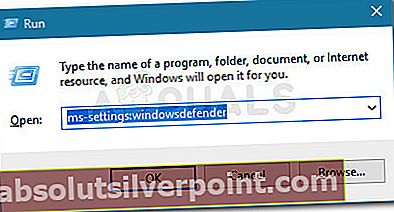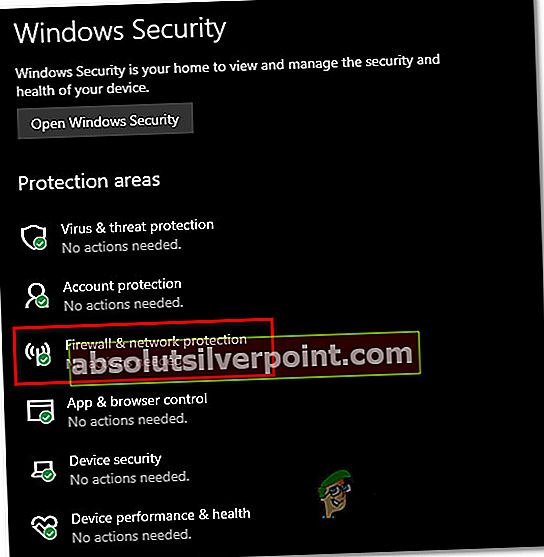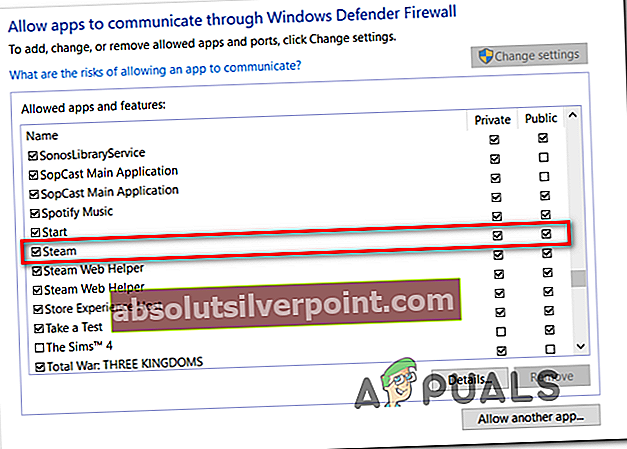Jotkut Windows-käyttäjät ilmoittavat, että aina kun he yrittävät käyttää Steamin kauppaa tai profiilisivua, he kohtaavat Virhekoodi: -101. Joskus tähän virheeseen liittyy virheilmoitus”Ei voitu muodostaa yhteyttä Steam-verkkoon”.

Kuten käy ilmi, on olemassa useita erilaisia skenaarioita, jotka voivat viime kädessä myötävaikuttaa Virhekoodi -101 Steamissä:
- Steam-palvelinongelma - Jos kohtaat tämän ongelman ollessasi yhteydessä eri verkkoihin, saatat haluta tutkia, käsittelevätkö muut käyttäjät myös samaa ongelmaa. On mahdollista, että näet tämän virhekoodin laajasta palvelinongelmasta tai Store-komponenttiin vaikuttavasta ylläpitojaksosta.
- Verkon epäjohdonmukaisuus - TCP / IP-ongelma voi olla myös tämän virhekoodin perimmäinen syy. On mahdollista, että sinulle on määritetty huono IP-alue tai reititin ei tällä hetkellä pysty avaamaan Steamin käyttämää porttia. Tässä tapauksessa reitittimen uudelleenkäynnistyksen tai palautuksen pitäisi antaa sinun korjata ongelma.
- Virheelliset välimuistitiedot - Tietyissä olosuhteissa Steam-asennuksesi saattaa johtaa välimuistiin virheellisiin tietoihin, jotka saattavat estää Kaupan kykyä ladata uusia tuotteita. Tässä tapauksessa saatat odottaa tämän toistuvan ongelman, kunnes tyhjennät selaimen välimuistin Steamissa (evästeiden tyhjentäminen ei ole välttämätöntä).
- Viallinen Steam-asennus - Steam-asennukseesi liittyvä tiedostovaurio voi myös olla tämän virhekoodin perimmäinen syy. Jokainen tiedostojen vioittumisesta johtuva epäjohdonmukaisuus voidaan ratkaista asentamalla Steam-alusta uudelleen puhtaasti.
- Palomuurin häiriöt - Toinen skenaario, joka aiheuttaa tämän virheen, voi olla ylisuojeleva AV-paketti, joka keskeyttää paikallisen Steam-asennuksen ja alustan palvelimen välisen yhteyden. Tässä tapauksessa voit korjata ongelman joko lisäämällä Steamin sallittujen luetteloon palomuuri-asetuksistasi tai poistamalla reaaliaikaisen suojauksen väliaikaisesti käytöstä, kun käytät Steam-alustaa.
- Internet-palveluntarjoaja tai verkon rajoitus - Jos yrität käyttää Steamiä koulun tai työpaikan verkosta, pidä mielessä, että saatat olla tekemisissä rajoituksen kanssa, joka on pantu täytäntöön joko verkon tai Internet-palveluntarjoajan tasolla. Tällöin ainoa tapa kiertää ongelma on käyttää järjestelmätason nimettömyysratkaisua, kuten VPN tai välityspalvelin, piilottamaan IP-osoitteesi ja välttämään verkon estoa.
Tapa 1: Palvelinongelman tarkistaminen
Ennen kuin kokeilet muita alla olevia korjauksia, sinun on aloitettava tämä vianmääritysopas tarkistamalla, onko Steam-alustalle tällä hetkellä joitain ongelmia. On mahdollista, että nykyinen syy miksi kohtaat Virhekoodi: -101kun yrität käyttää Steamin kauppaa, johtuu palvelinongelmasta.
Onneksi on olemassa muutama verkkotyökalu, joiden avulla voit tarkistaa Steamin palvelimen tilan. Tarkista, onko palvelimessa tällä hetkellä ongelmia SteamStat.us ja DownDetector.

merkintä: Jos muut käyttäjät ilmoittavat tästä ongelmasta, sinun on myös tarkistettava Steamin Support Official Twitter -tililtä ilmoituksia palvelimiin vaikuttavasta seisokista tai ylläpitojaksosta.
Jos tutkimuksesi paljastavat laajalle levinneen palvelinongelman, sinulla ei ole muuta vaihtoehtoa kuin odottaa, että Steamin insinöörit ratkaisevat ongelman, ennen kuin voit käyttää Store-komponenttia joutumatta kohtaamaan Virhekoodi: -101.
Jos et kuitenkaan löytänyt todisteita laajasta palvelinongelmasta, aloita seuraavan alla olevan korjauksen seuraaminen.
Tapa 2: Reitittimen uudelleenkäynnistys tai nollaus
Verkon epäjohdonmukaisuus on syyllisten luettelon kärjessä analysoitaessa verkkoa Virhekoodi: -101sisällä Steam. Jos tutkimuksesi ovat paljastaneet, että Steamin palvelimet eivät ole alhaalla, on hyvin todennäköistä, että olet tosiasiallisesti tekemisissä TCP- tai IP-ongelman kanssa.
Vaikka tarkat syyt ovat sukeltajia, korjaus on melko yleinen. Eniten ongelmakäyttäjiä, jotka aiemmin käsittelivät tätä virhekoodia, ovat ilmoittaneet onnistuneensa korjaamaan ongelman joko käynnistämällä reitittimen uudelleen tai suorittamalla nollaus.
Jos luulet, että olet tekemisissä myös TCP / IP-ongelman kanssa, suosittelemme, että aloitat yksinkertaisella reitittimen uudelleenkäynnistyksellä - Tämä menettely ei ole häiritsevä eikä nollaa mukautettuja asetuksia tai tunnistetietoja. Voit suorittaa reitittimen uudelleenkäynnistyksen kahdella tavalla:
- Paina Off-painiketta reitittimen takaosassa ja odota yksi minuutti, ennen kuin käynnistät verkkolaitteen uudelleen.
- Irrota reitittimen virtajohto fyysisesti pistorasiasta ja kytke se takaisin kerran minuutin kuluttua.

merkintä: Jotkut väittävät, että kova uudelleenkäynnistys (virtajohdon fyysinen irrottaminen) on tehokkain tapa, koska se päätyy tehokondensaattoreiden tyhjentämiseen, mikä myös tyhjentää laiteohjelmiston väliaikaiset tiedot.
Jos olet jo suorittanut reitittimen uudelleenkäynnistyksen ilman menestystä, seuraava looginen vaihe olisi mennä reitittimen nollaamiseen. Mutta pidä mielessä, että tämä toimenpide lopulta tyhjentää kaikki aiemmin mahdollisesti luomasi henkilökohtaiset verkkoasetukset - Tämä sisältää manuaalisesti välitetyt portit, mukautetut kirjautumistiedot ja suojauslohkot tai sallittujen luettelot.
Suorita reitittimen nollaaminen katsomalla pieni reitittimen takaosasta Nollaa -painiketta. Suurin osa valmistajista haluaa tehdä tästä painikkeesta hieman vaikeaa, jotta vältetään tahattomat painallukset. Voit kiertää tämän epämukavuuden asettaen itsesi hammastikulla tai vastaavalla terävällä esineellä, jonka avulla pääset siihen.
merkintä: Muista, että tämä toimenpide saattaa myös nollata Internet-yhteyden muodostamiseen käytetyt tunnistetiedot (Internet-palveluntarjoajan toimittamat). Varmista, että sinulla on ne valmiina, jos haluat muodostaa yhteyden uudelleen.
Suorita reitittimen nollaus painamalla reitittimen takana olevaa RESET-painiketta terävällä esineellä. Kun olet painanut sitä, pidä sitä painettuna, kunnes näet etuvalojen vilkkuvan samanaikaisesti - Kun huomaat tämän käyttäytymisen, vapauta painike lopettaaksesi toiminnon.

Kun olet onnistunut palauttamaan reitittimen ja muodostamaan Internet-yhteyden, avaa Steam uudelleen ja tarkista, kohtaatko edelleen Virhekoodi: -101kun yrität avata myymälää, siirry alas seuraavaan mahdolliseen korjaukseen.
Tapa 3: Verkkoselaimen välimuistin puhdistaminen Steamissä
Väliaikaiset välimuistitiedot ovat toinen mahdollinen syyllinen, joka saattaa viime kädessä olla vastuussa Virhekoodi: -101.Tämän ovat vahvistaneet monet asiaan vaikuttaneet käyttäjät, jotka näkivät tämän virhekoodin yrittäessään päästä pääsisältöön.
Jos tämä skenaario on käytettävissä, sinun pitäisi pystyä korjaamaan ongelma avaamalla Steamin selaimen asetukset ja poistamalla selaimen välimuisti, jotta voit tyhjentää kaikki väliaikaiset tiedot, jotka saattavat aiheuttaa tämän ongelman.
Jos et ole varma, miten se tehdään, noudata alla olevia vaiheittaisia ohjeita:
- Avaa Steam ja kirjaudu sisään tilillä, jossa kohtaat ongelman.
Merkintä: Verkkoselaimen välimuistitiedot on sidottu tiettyyn tiliin. Jos kohtaat ongelman tilillä A, välimuistitietojen tyhjentäminen tilillä B ei korjaa ongelmaa.
- Käytä Steamin pääkojelautaa napsauttamalla yläreunassa olevaa nauhapalkkia Steam, napsauta sitten asetukset asiaankuuluvasta pikavalikosta.
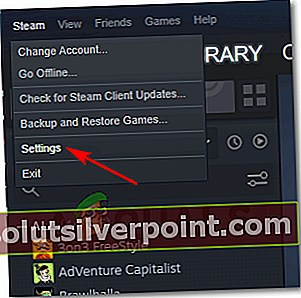
- Alkaen asetukset -valikosta Nettiselain välilehti vasemmalla olevasta pystysuorasta valikosta
- Siirry seuraavaksi oikeaan osioon ja napsauta sitten Poista selaimen välimuisti ja vahvista napsauttamalla Ok menettelyn aloittamiseksi.
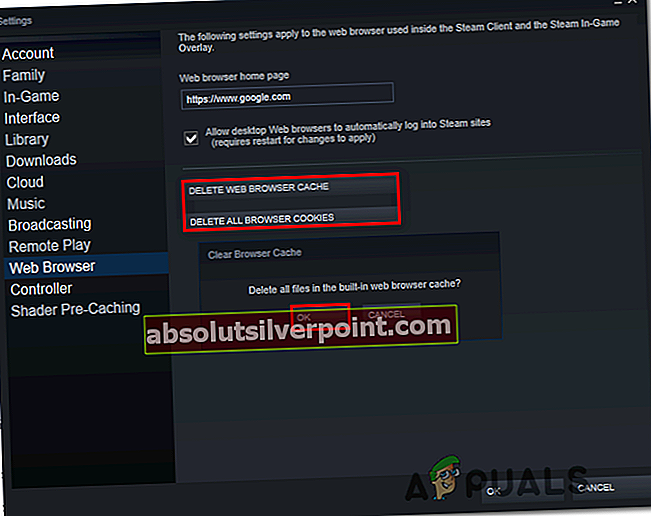
- Kun toimenpide on valmis, käynnistä Steam uudelleen ja tarkista, pääsetkö Store-komponenttiin sovelluksen käynnistymisen jälkeen.
Jos näet edelleen saman virheen, siirry seuraavaan mahdolliseen korjaukseen.
Tapa 4: Steamin asentaminen uudelleen
Joidenkin käyttäjien, joita asia koskee, tämä ongelma voi ilmetä myös joidenkin epäjohdonmukaisuuksien vuoksi, jotka johtuvat Steamin asennuskansiosta. Useat käyttäjät, jotka aiemmin käsittelivät Virhekoodi: -101ovat vahvistaneet, että he pystyivät korjaamaan ongelman asentamalla Steamin uudelleen poistettuaan sen tavallisesti Ohjelmat ja tiedostot -valikosta.
Tämä toimenpide lopulta poistaa kaiken tyyppiset myymälävirheet, jotka saattavat vaikuttaa kykyynsi päästä Profiili- tai Kauppa-sivulle.
Jos tämä skenaario on käytettävissä, poista Steam ja asenna se uudelleen virallisilta kanavilta noudattamalla seuraavia ohjeita:
- Lehdistö Windows-näppäin + R avata a Juosta valintaikkuna. Kirjoita seuraavaksi 'Appwiz.cpl' ja paina Tulla sisään avata Ohjelmat ja ominaisuudet valikossa.
- Kun olet Ohjelmat ja ominaisuudet -ruudussa, selaa asennettujen sovellusten luetteloa ja etsi Steam-asennuksesi.
- Kun onnistut havaitsemaan sen, napsauta sitä hiiren kakkospainikkeella ja valitse Poista asennus äskettäin ilmestyneestä pikavalikosta. Kun sinua pyydetään UAC (Käyttäjätilien valvonta), klikkaus Joo myöntää järjestelmänvalvojan oikeudet.
- Kun järjestelmänvalvojan oikeudet on annettu, napsauta Poista, vahvista sitten kehotteesta ja odota prosessin päättymistä.
- Kun olet onnistunut poistamaan nykyisen Steamin asennuksen, käynnistä kone uudelleen ja odota seuraavan käynnistyksen päättymistä.
- Kun tietokoneesi käynnistyy, käy tällä linkillä (tässä) ja lataa uusin Steam-asiakas ja napsauta Asenna Steam kehotteessa.
- Asenna sitten Steamin uusin versio noudattamalla näytön ohjeita
- Kun asennus on valmis, avaa Steam, kirjaudu sisään tilisi käyttöoikeudella kauppaan ja katso, kohtaatko edelleen samaa ’-101-virhekoodi’.

Jos sama virhe esiintyy edelleen koko Steam-asiakkaan asentamisen jälkeenkin, siirry seuraavaan mahdolliseen korjaukseen.
Tapa 5: Palomuurin häiriöiden estäminen
Jos mikään yllä olevista mahdollisista korjauksista ei ole toiminut sinulle, sinun on aloitettava tutkiminen tilanteesta, jossa olet tosiasiallisesti tekemisissä ylisuojelevan palomuurin kanssa, joka keskeyttää yhteyden Steamin asetuksiin.
Jos käytät kolmannen osapuolen palomuuria, kuten Avast Premium, Comodo tai Panda Dome, sinun on etsittävä verkosta tiettyjä vaiheita, joiden avulla voit lisätä Steam-pääohjelman sallittujen luetteloon (tämän tekemisen vaiheet koskevat palomuuri-työkalua jota käytät).
Jos kuitenkin käytät Windowsin palomuuria ja olet aiemmin määrittänyt tiukat säännöt, voit todennäköisesti korjata Virhekoodi: -101joko lisäämällä Steam-suoritustiedosto luetteloon tai poistamalla palomuurisi reaaliaikainen suojaus käytöstä, kun Steam on auki.
Olemme luoneet kaksi erillistä opasta molempien tilanteiden huomioon ottamiseksi. Noudata pakotettua korjaustyyppiä.
A. Kuinka poistaa Windowsin palomuurin reaaliaikainen suojaus käytöstä
- Lehdistö Windows-näppäin + R avata a Juosta valintaikkuna. Kirjoita seuraavaksims-asetukset: windowsdefender ’tekstikentän sisällä ja paina Tulla sisään avata Windows Defenderin tietoturvakeskus.
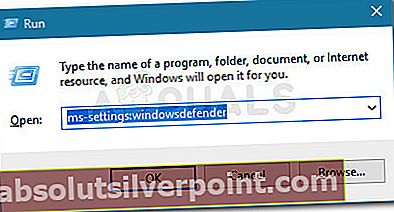
- Kun onnistut pääsemään sisään Windowsin suojaus ikkunassa, käytä vasemmanpuoleista valikkoa päästäksesi palomuuri ja verkon suojaus -valikossa.
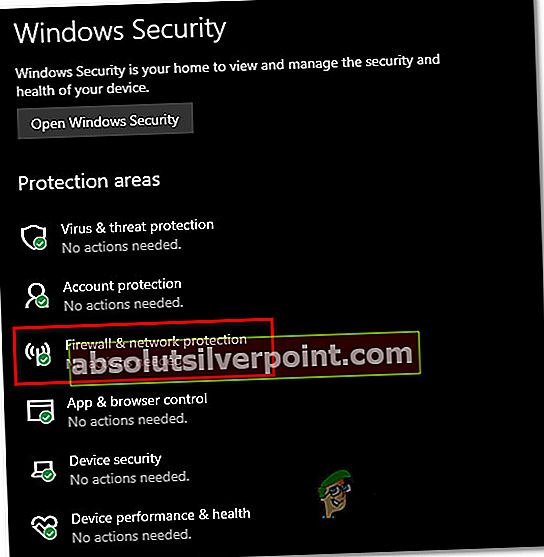
- Valitse seuraavasta valikosta parhaillaan käyttämäsi verkko, vieritä alaspäin käytettävissä olevien kohteiden luettelossa ja poista käytöstä Windows Defenderin palomuuriniin että se on asetettu VINOSSA.

- Kun palomuurisi reaaliaikainen suojaus on poistettu käytöstä, avaa se Höyry ja katso, pääsetkö nyt käyttämään Store-komponenttia.
Steamin lisääminen sallittujen luetteloon Windowsin palomuurissa
merkintä: Seuraavat vaiheet ovat yleismaailmallisia ja toimivat riippumatta Windows-versiosta, jossa kohtaat ongelman.
- Avaa a Juosta valintaikkunaa painamalla Windows-näppäin + R. Kirjoita seuraavaksiohjaa palomuuri.cpl’Tekstikentän sisällä ja paina Tulla sisään avata Windowsin palomuurin klassinen käyttöliittymä.

- Kun olet Windows Defenderin palomuurivalikossa, napsauta vasemmalla olevaa valikkoa Salli sovellus tai ominaisuus läpiWindows Defenderin palomuuri.

- Kun olet sisällä Sallitut sovellukset -valikosta Vaihda asetuksia -painiketta ja napsauta Joo klo UAC (Käyttäjätilien valvonta) myöntää järjestelmänvalvojan oikeudet.

- Kun olet saanut järjestelmänvalvojan käyttöoikeudet, selaa alaluetteloa ja etsi Steamiin liittyvä merkintä. Kun näet sen, varmista, että molemmat Yksityinen ja Julkinen ruudut valitaan ennen napsauttamista Ok tallentaa muutokset.
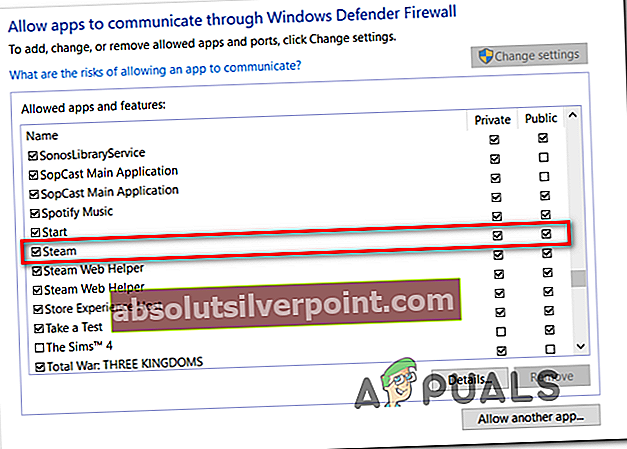
- Tuoda markkinoille Höyry ja katso onko ongelma nyt korjattu.
Jos kohtaat edelleen Virhekoodi: -101,siirry seuraavaan mahdolliseen korjaukseen.
Tapa 6: VPN: n käyttö Internet-palveluntarjoajan / verkkolohkojen välttämiseksi
Jos mikään yllä olevista mahdollisista korjauksista ei ole toiminut sinulle, sinun kannattaa alkaa miettiä, että sinulla saattaa olla tekemisissä jonkin tyyppinen verkkotasolla tai Internet-palveluntarjoajan tasolla toteutettu esto, joka lopulta estää tiedonsiirron Steamin palvelimen kanssa.
Tämä on melko yleistä koulu- ja työverkostojen kohdalla, joilla on tällaisia rajoituksia. Jos olet tällä hetkellä yhteydessä koulu- tai työpaikkaverkkoon, yritä muodostaa yhteys kotiverkkoon (tai luoda hotspot-verkko) nähdäksesi, kohtaatko edelleen samaa Virhekoodi: -101.
Jos ongelmaa ei esiinny, kun et ole yhteydessä kyseiseen verkkoon, olet todennäköisesti tekemisissä jonkin tyyppisten palvelinten käyttörajoitusten kanssa, jotka on pantu täytäntöön verkon tai Internet-palveluntarjoajan tasolla.
Jos tämä skenaario on käytettävissä, nopein tapa ratkaista tämä ongelma on asentaa VPN-asiakas järjestelmätasolle, joka piilottaa todellisen IP-osoitteen, kun käytät Steamiä.
Jos etsit vaiheittaisia ohjeita järjestelmätason VPN: n asentamisesta Windows-tietokoneellesi, noudata seuraavia ohjeita:
- Käy selaimessasi tällä linkillä (tässä) ja napsauta ladata -painiketta aloittaaksesi Hide.me VPN -asiakasohjelman uusimman version lataamisen.
- Napsauta seuraavassa näytössä Rekisteröidy -painiketta ja aloita sitten Hide.me VPN: n ilmaisen version lataaminen Windows-tietokoneille.

- Lisää seuraavassa näytössä kelvollinen sähköpostiosoite ja paina Tulla sisään aloittaaksesi rekisteröintiprosessin. Varmista tässä ryhmässä, että käytät kelvollista sähköpostiosoitetta, koska sinua pyydetään vahvistamaan se myöhemmin rivillä.

- Kun vahvistuskoodi on lähetetty, siirry postilaatikkoon ja suorita vahvistusprosessi loppuun. Kun olet tehnyt niin, sinua pyydetään lisäämään käyttäjätunnus ja salasana tilillesi.
- Kun käyttäjänimi ja salasana on määritetty oikein, napsauta Luo tili.

- Kun olet onnistunut suorittamaan kirjautumismenettelyn loppuun, siirry kohtaan Hinnoittelu> Ilmainen ja napsauta Käytä nyt aktivoidaksesi ilmaisen suunnitelman.

- Kun ilmainen suunnitelma on otettu käyttöön, siirry Lataa-osioon ja napsauta Lataa nytpainike, joka vastaa käyttöjärjestelmäversiota.
- Kun lataus on valmis, avaa asennustiedosto ja suorita asennus noudattamalla näytön ohjeita.

- Kun asennus on valmis, lunasta ilmainen kokeilujakso napsauttamalla Aloita ilmainen kokeilujakso ja valitse sijainti, joka poikkeaa todellisesta sijainnistasi.
- Avaa Steam vielä kerran ja tarkista, pääsetkö Store-kauppaan kohtaamatta Virhekoodi: -101.